携帯電話を使用してコンピュータにシステムをインストールする方法
今日のデジタル時代では、コンピューター システムのインストールと再インストールは、多くのユーザーにとって日常的な要件となっています。ただし、従来のインストール方法では通常、USB フラッシュ ドライブまたは CD が必要であり、場合によっては不便な場合があります。この記事では、携帯電話を使用してコンピュータのシステムのインストールを支援する方法を紹介し、参考として過去 10 日間の注目のトピックと注目のコンテンツを提供します。
1. 過去 10 日間の注目のトピックとコンテンツ
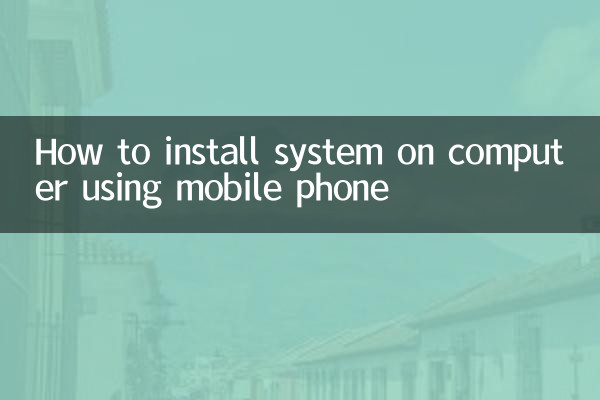
| 日付 | ホットトピック | 注目のコンテンツ |
|---|---|---|
| 2023-10-01 | 携帯電話のリモコンコンピュータ | システムのインストールのために携帯電話を介してコンピュータをリモート制御する方法 |
| 2023-10-03 | USB OTG機能 | USB OTG を使用して携帯電話を起動ディスクに変える |
| 2023-10-05 | クラウドストレージ導入システム | クラウドストレージ経由でシステムイメージをダウンロードしてインストールします |
| 2023-10-07 | 無線伝送技術 | Wi-Fi または Bluetooth を使用してシステム イメージ ファイルを転送する |
| 2023-10-09 | 携帯電話シミュレーション USB フラッシュ ドライブ | 特定のアプリを通じて携帯電話を USB ブートディスクとしてシミュレートします |
2. 携帯電話を使用してシステムをコンピュータにインストールする手順
1. 準備
まず、携帯電話がUSB OTG機能をサポートしていることを確認し、OTGケーブルを準備します。さらに、システム イメージ ファイル (Windows ISO ファイルなど) をダウンロードして電話機に保存する必要もあります。
2. 携帯電話を起動ディスクに変える
特定のアプリ (DriveDroid など) を使用して、携帯電話を USB ブート ディスクとしてシミュレートします。システム イメージ ファイルを仮想 USB フラッシュ ドライブにロードし、OTG ケーブルを介してコンピュータに接続します。
3. コンピュータの起動シーケンスを設定する
コンピューターを再起動し、BIOS 設定を入力し、USB デバイスから起動するように起動シーケンスを調整します。設定を保存して終了すると、コンピュータは電話機からシステム インストーラをロードします。
4. システムをインストールする
画面上の指示に従って、システムのインストールプロセスを完了します。インストールが完了したら、必ずブート シーケンスをハードディスク ブートに戻してください。
3. 注意事項
携帯電話を使用してシステムをコンピュータにインストールする場合は、次の点に注意する必要があります。
- インストールプロセス中の停電を避けるために、電話機に十分な電力があることを確認してください。
- マルウェアのダウンロードを避けるために、信頼できるシステム イメージ ファイルを選択してください。
- 一部の古いコンピュータは携帯電話からの起動をサポートしていない場合があるため、事前に互換性を確認する必要があります。
4. まとめ
携帯電話を使用してコンピュータにシステムをインストールするのは便利で効率的な方法で、特に USB フラッシュ ドライブや CD がない場合の使用に適しています。この記事では、読者がシステムのインストールを正常に完了できるように、具体的な操作手順と注意事項を紹介します。
テクノロジーが発展し続けるにつれて、将来的にはより革新的な方法が登場する可能性がありますので、様子を見ましょう。
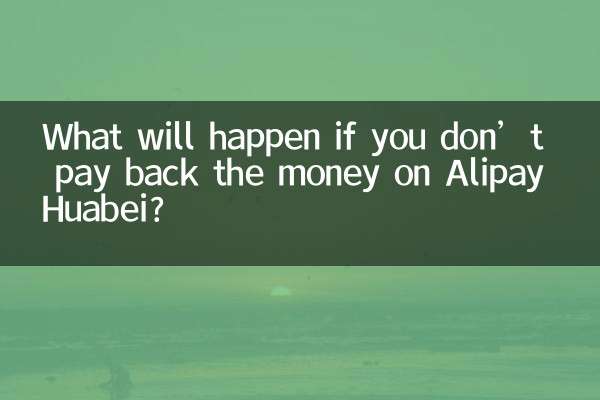
詳細を確認してください
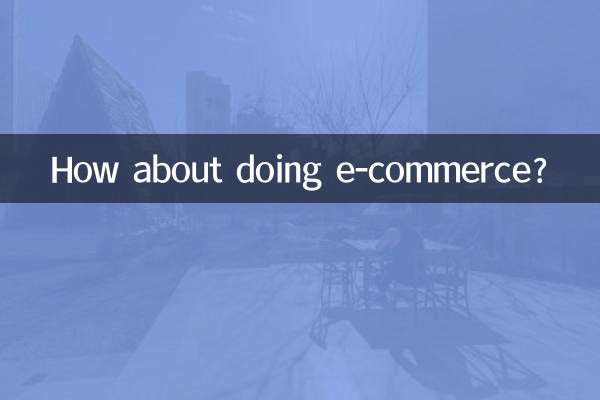
詳細を確認してください